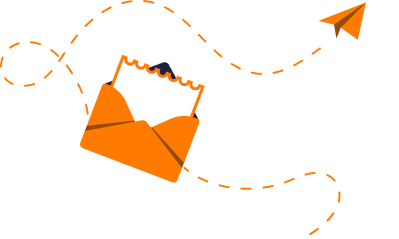یکی از دغدغههای عکاسان بعد از عکاسی، کیفیت مربوط به عکس است. احتمالا شما هم که در حال حاضر مشغول خواندن این مطلب در سفیر قرن هستید، تا به حال برایتان پیش آمده باشد، عکسهایی گرفتهاید که نیاز به کیفیت و رزولوشن بالاتری داشته باشد و برایتان سوال باشد که چگونه میتوان کیفیت آن را افزایش داد. یا بخواهید کیفیت عکسهای قدیمی را بهتر کنید. در این مطلب همراه سفیر قرن باشید تا بدانید چگونه میتوان رزولوشن عکس را بالا برد.
رزولوشن عکس چیست؟
شاید بارها شنیده باشید که میگویند رزولوشن تصویر پایین است. این رزولوشن در واقع میزان جزئیات موجود در یک عکس را به شما نشان میدهد. رزولوشن در یک عکس به عوامل مختلفی بستگی دارد، از دقت در فوکوس دوربین تا سنسور و کیفیت لنز دوربین همگی میتواند منجر به کاهش یا افزایش رزولوشن عکس شوند.
در صورتی که قصد داشته باشید یک عکس را چاپ کنید، موارد دیگری هم در رزولوشن نهایی تصویرتان مانند اندازه عکس، کیفیت چاپ و... نیز تاثیر میگذارند. زمانی که در مورد رزولوشن از عکاسان میپرسید، اولین چیزی که به نظرشان میرسد این است که تعداد پیکسل هر عکس را افزایش دهند. اما در نظر داشته باشید اگر افزودن تعداد پیکسلها در کیفیت عکس شما تاثیری نداشته باشید، عملا این افزایش پیکسل بیفایده است. افزایش رزولوشن عکس معمولا کار راحتی نیست اما میتوان با در نظر داشتن یک سری از مهارتها، کیفیت تصویر را بهبود بخشید.
دوره آموزش فتوشاپ مقدماتی و پیشرفته سفیر قرن
اهمیت رزولوشن تصویر و روشهای افزایش آن
یک عکس باکیفیت، هنر عکاسی شما را به تصویر میکشد. اگرچه بسیاری از نرم افزارهای ویرایش عکس قادر هستند تعداد پیکسلهای یک عکس را بالا ببرند اما مهم جزئیات است. اگر پیکسلها را بالا ببرید در حالی که همچنان جزئیات تصویر مشخص نباشد، چه فایدهای در رزولوشن تصویر دارد؟ مسلما هیچ!
با توجه به نوع نرم افزاری که در آن قصد ادیت و ویرایش عکس را دارید، شاید گاهی لازم باشد یک عکس با فوکوس عالی را به عکسی با کیفیتی پایین تبدیل کنید. برای بالا بردن رزولوشن تصویر و تعداد پیکسلهای آن میتوانید از فرایند UPsampling استفاده کنید. روال انجام فرایند آپ سمپلینگ در فوتوشاپ بسیار راحت است. در ادامه خواهید دید:
بالا بردن رزولوشن تصویر در فوتوشاپ
افزایش رزولوشن تصویر در فتوشاپ یکی از مهمترین مراحل در ویرایش و آمادهسازی تصاویر برای مقاصد مختلف از جمله چاپهای با کیفیت بالا و ارائههای دیجیتال است. زمانی که نیاز به بزرگنمایی تصاویر بدون از دست دادن جزئیات و کیفیت وجود دارد، فتوشاپ با ابزارها و الگوریتمهای پیشرفته خود امکانپذیر میسازد تا این تغییرات به بهترین شکل ممکن انجام شود.
با بهرهگیری از ابزار "Image Size" و انتخاب مناسب الگوریتمهای Resampling، فتوشاپ قادر است به طور مؤثر ابعاد تصویر را افزایش داده و کیفیت آن را حفظ کند. این ابزارها به ویژه برای عکاسان، طراحان گرافیک و تولیدکنندگان محتوا که به دنبال دستیابی به بالاترین سطح وضوح و دقت در تصاویر خود هستند، بسیار کارآمدند.
استفاده از ابزار Image Size:
تنظیم ابعاد و رزولوشن: با انتخاب "Image Size" از منوی "Image"، ابعاد جدید و رزولوشن مورد نظر را وارد کنید. در اینجا، انتخاب گزینههای Resampling مانند "Preserve Details 2.0" میتواند به حفظ جزئیات کمک کند.
انتخاب الگوریتمهای Resampling:
الگوریتمها: فتوشاپ از الگوریتمهای مختلف Resampling مانند "Bicubic Smoother" و "Bicubic Sharper" استفاده میکند. این الگوریتمها بر اساس نوع تصویر و میزان بزرگنمایی انتخاب میشوند تا کیفیت بهینه حفظ شود.
تقویت جزئیات با فیلترهای Sharpening:
فیلترهای Sharpening: پس از افزایش رزولوشن، استفاده از فیلترهایی مانند "Smart Sharpen" و "Unsharp Mask" برای تقویت لبهها و بهبود وضوح تصویر ضروری است. تنظیمات مناسب این فیلترها باید بر اساس نیازهای خاص تصویر انجام شود.
حفظ و بازسازی جزئیات:
فیلترهای پیشرفته: استفاده از فیلترهایی مانند "Camera Raw Filter" و تکنیکهای هوش مصنوعی برای بهبود کیفیت و بازسازی جزئیات تصویر میتواند به کیفیت نهایی کمک کند.
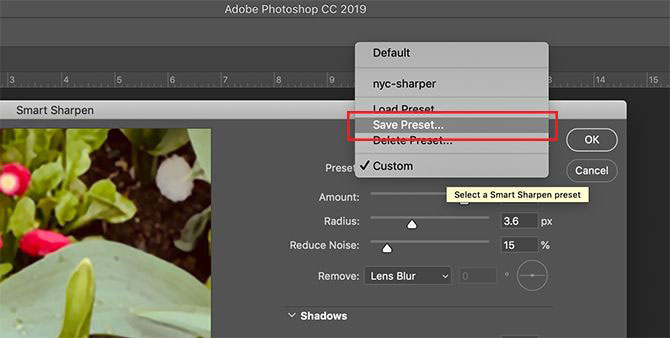
بالا بردن رزولوشن تصویر در genuine fractals
Genuine Fractals ابزاری قدرتمند برای افزایش رزولوشن تصاویر است که با استفاده از الگوریتمهای خاص، کیفیت تصویر را بدون از دست دادن جزئیات بهبود میبخشد. برای بالا بردن رزولوشن تصویر با این نرمافزار:
بارگذاری تصویر: تصویر مورد نظر را در Genuine Fractals باز کنید.
تنظیم اندازه: ابعاد جدید و رزولوشن مورد نظر را مشخص کنید.
انتخاب روش فشردهسازی: گزینههای مختلف فشردهسازی را بررسی و انتخاب کنید.
اعمال تغییرات: فرآیند افزایش رزولوشن را شروع کنید و تصویر نهایی را ذخیره کنید.
بالا بردن رزولوشن تصویر در GIMP
GIMP یکی از نرمافزارهای رایگان و متنباز برای ویرایش تصاویر است که ابزارهای متنوعی برای افزایش رزولوشن ارائه میدهد. برای بهبود کیفیت تصویر با استفاده از GIMP، مراحل زیر را دنبال کنید:
باز کردن تصویر: تصویر مورد نظر را در GIMP بارگذاری کنید.
تغییر اندازه تصویر: از منوی "Image" گزینه "Scale Image" را انتخاب کنید.
تنظیم رزولوشن: در پنجره باز شده، ابعاد جدید تصویر و رزولوشن مطلوب را وارد کنید. گزینه "Interpolation" را بر روی "Cubic" یا "Sinc (Lanczos3)" تنظیم کنید تا کیفیت بهتری به دست آورید.
اعمال تغییرات: تغییرات را تأیید کرده و تصویر را ذخیره کنید
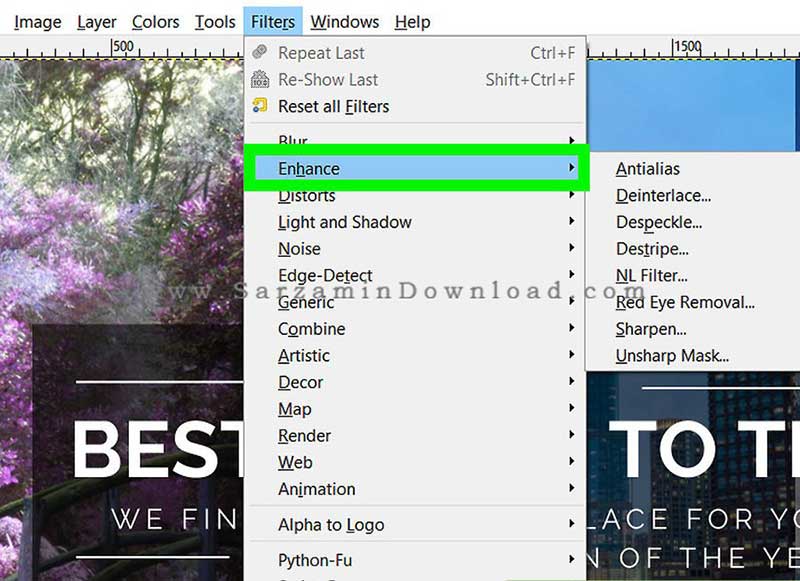
بالا بردن کیفیت تصویر در ON1resize
ON1 Resize نرمافزاری قوی برای افزایش کیفیت و رزولوشن تصاویر است که به ویژه برای چاپ و نمایشهای بزرگ مفید است. برای بهبود کیفیت تصویر با استفاده از ON1 Resize، مراحل زیر را دنبال کنید:
- بارگذاری تصویر: تصویر مورد نظر را در ON1 Resize وارد کنید.
- تنظیم اندازه: از بخش "Resize" ابعاد جدید تصویر را وارد کنید. ON1 Resize به طور خودکار کیفیت تصویر را حفظ میکند.
- انتخاب الگوریتم: از گزینههای موجود مانند "Genuine Fractals" برای فشردهسازی و بهبود کیفیت استفاده کنید.
- اعمال تغییرات: تنظیمات را تأیید کرده و تصویر نهایی را ذخیره کنید.
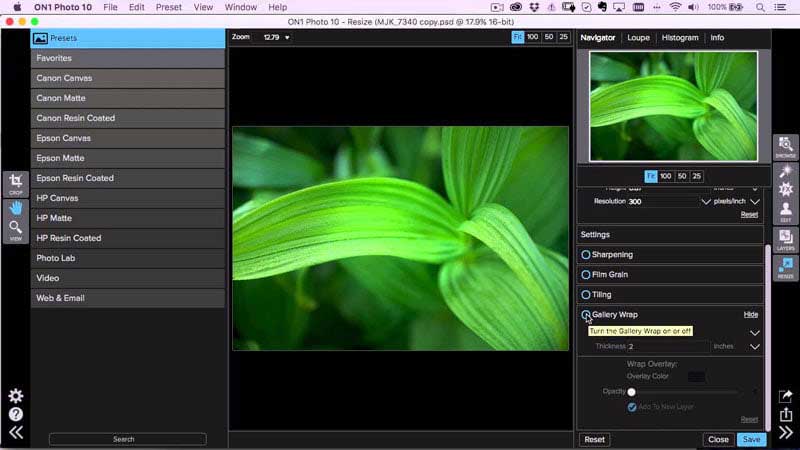
بالا بردن کیفیت تصویر در photo enlarger
Photo Enlarger یک ابزار پیشرفته برای ارتقاء کیفیت و افزایش ابعاد تصاویر است که به ویژه برای چاپهای بزرگ و استفادههای حرفهای طراحی شده است. برای بهرهبرداری بهینه از این نرمافزار، مراحل زیر را دنبال کنید:
بارگذاری تصویر: تصویر مورد نظر را در Photo Enlarger بارگذاری کنید.
تنظیم ابعاد و رزولوشن: ابعاد جدید تصویر را وارد کنید و رزولوشن مطلوب را تنظیم کنید. Photo Enlarger از الگوریتمهای پیشرفته برای حفظ کیفیت و جزئیات استفاده میکند.
انتخاب روش بهبود کیفیت: از گزینههای مختلف بهبود کیفیت برای دستیابی به نتایج مطلوب استفاده کنید. نرمافزار بهطور خودکار بهینهسازیهای لازم را اعمال میکند.
اعمال تغییرات و ذخیرهسازی: تغییرات را تأیید کرده و تصویر نهایی را با فرمت و کیفیت دلخواه ذخیره کنید.
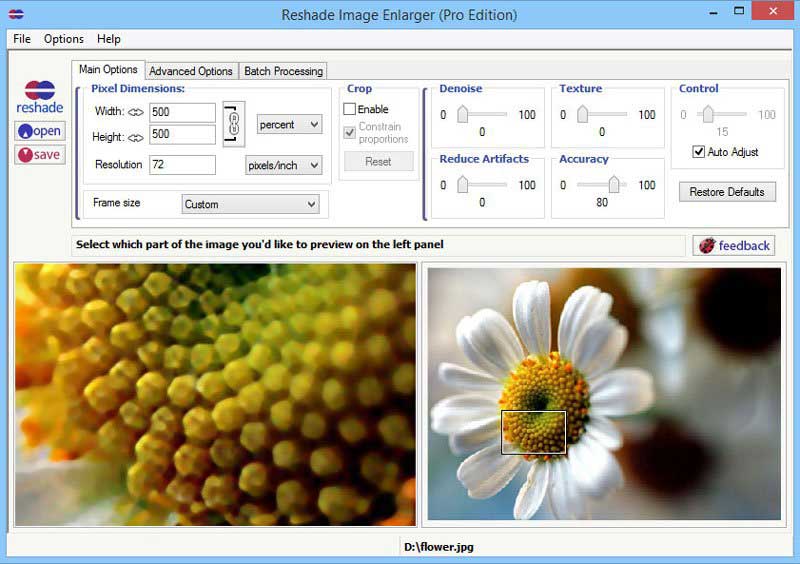
شاید میتوان به بالا بردن رزولوشن تصویر بعد از عکاسی امیدوار بود اما هنوز بهترین راه داشتن یک تصویر با رزولوشن بالا، انداختن حرفهای عکس است. برای این کار بایستی تکنیکهای عکاسی را بلد باشید تا بتوانید عکسهای فوقالعاده کیفیت بالا را ثبت کتید. یک سه پایه با تنظیم سرعت شاتر روی سریعترین حالت خود، میتواند عکسهای باکیفیتی از شما ثبت کند. فوکوس را تنظیم کنید و از ایزوی بالا استفاده نکنید. میتوانید عکسهایتان را به صورت پانوراما بگیرید و تعداد پیکسلها با یکی از روشهایی که گفتیم، بالا ببرید.
علاوه بر نرم افزارهای معرفی شده در این مقاله، میتوانید با شرکت در دوره آموزش افتر افکت سفیر قرن مهارتهای ویرایش و افزایش کیفیت تصاویر را بیاموزید. همچنین میتوانید از دوره عکاسی مقدماتی تا پیشرفته سفیر قرن استفاده کنید تا تبدیل به عکاس حرفهای شوید.
راه دیگری که میتوانید برای بالا بردن رزولوشن تصویر پیش بگیرید، تنظیم عمق میدان است. روش دیگر، عکاسیهای مختلف از زاویههای متفاوت از سوژه است که در نهایت این عکسها را در نرم افزارهای ویرایش عکس، تنطیم کرده، نویز عکس را روی آن پایین میآورد و جزئیات را بهتر میکنند. در نظر داشته باشید بهترین راه تغییرات، در مقدار کوچک و به تدریج است. با تغییرات کوچک میتوانید به نتایج طبیعی و زیبا برسید. به این ترتیب میتوانید تاری عکسهایتان را با این روشها بالا ببرید. جزئیاتی از تصویر که از بین رفته است، قابل برگشت نیستند، اما میتوانید با عکسی که در اختیار دارید، بهترین رزولوشنی که میتواند کیفیت تصویر را بالا ببرد، کاری کرد که وضوح آن بهتر شود.